Cambiar la vista de carpeta predeterminada de los resultados de la búsqueda en Windows 10
Miscelánea / / November 28, 2021
Si ha utilizado recientemente el cuadro de búsqueda del Explorador de archivos de Windows 10 para encontrar un archivo, es posible que haya notado que los resultados siempre se muestran en Vista de contenido, e incluso si cambia la vista a detalle, tan pronto como cierre la ventana y busque nuevamente, el contenido se mostrará nuevamente en Vista de contenido. Este es un problema muy molesto que parece molestar a los usuarios desde que llegó Windows 10. Otro problema es que la columna de nombre de archivo es demasiado pequeña en la Vista de contenido y no hay forma de expandirla. Entonces, el usuario tiene que cambiar la vista a Detalles, lo que a veces hace que la búsqueda se vuelva a ejecutar.
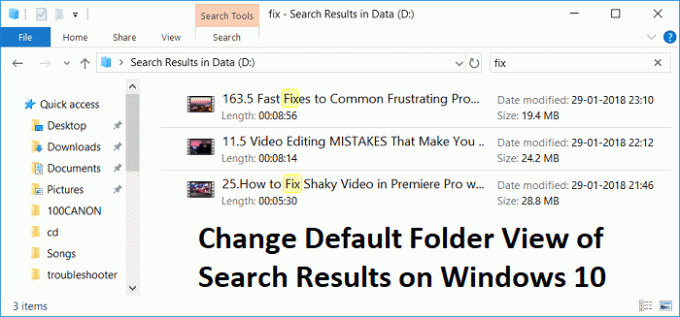
El problema con esta solución es cambiar la vista de carpeta predeterminada de los resultados de búsqueda de forma permanente a la elección del usuario sin cambiarla manualmente cada vez que utilizan la búsqueda del Explorador de archivos. Entonces, sin perder tiempo, veamos Cómo cambiar la vista de carpeta predeterminada de los resultados de búsqueda en Windows 10 con la ayuda de la guía que se enumera a continuación.
Contenido
- Cambiar la vista de carpeta predeterminada de los resultados de la búsqueda en Windows 10
- Establecer vista de Detalles para carpetas de búsqueda de Música, Imágenes, Documentos y Videos
Cambiar la vista de carpeta predeterminada de los resultados de la búsqueda en Windows 10
Asegurate que crear un punto de restauración, por si acaso algo sale mal.
1. Abra el archivo del Bloc de notas, luego copie y pegue el siguiente código tal como está:
Editor del registro de Windows, versión 5.00 [-HKEY_CURRENT_USER \ SOFTWARE \ Classes \ Local Settings \ Software \ Microsoft \ Windows \ Shell \ BagMRU] [-HKEY_CURRENT_USER \ SOFTWARE \ Classes \ Local Configuración \ Software \ Microsoft \ Windows \ Shell \ Bags] [HKEY_CURRENT_USER \ SOFTWARE \ Classes \ Local Configuración \ Software \ Microsoft \ Windows \ Shell \ Bags \ AllFolders \ Shell \ {7fde1a1e-8b31-49a5-93b8-6be14cfa4943}] "LogicalViewMode" = dword: 00000001. "Modo" = dword: 00000004
2. Haga clic en Archivo de bloc menú y luego seleccione Guardar como.

3. En Guardar como tipo, el menú desplegable selecciona Todos los archivos.
4. Nombra el archivo como Searchfix.reg (La extensión .reg es muy importante).
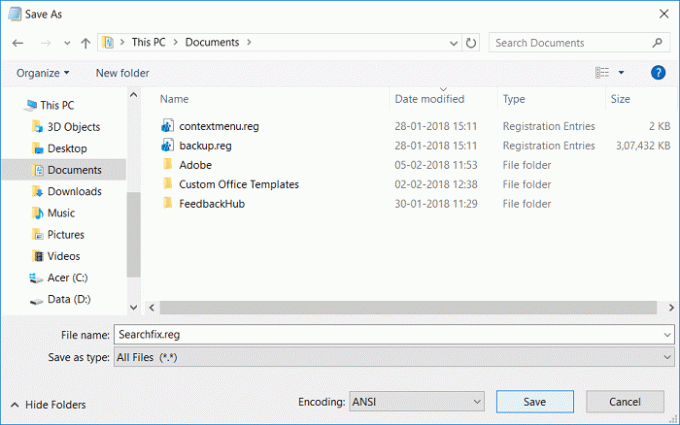
5. Navegue hasta donde desea guardar el archivo, preferiblemente en el escritorio y luego haga clic en Ahorrar.
6. Ahora haga clic derecho en este archivo de registro y seleccione Ejecutar como administrador.
7. Reinicie su PC para guardar los cambios.
Establecer vista de Detalles para carpetas de búsqueda de Música, Imágenes, Documentos y Videos
1. Abra el archivo del Bloc de notas, luego copie y pegue el siguiente código tal como está:
Editor del registro de Windows, versión 5.00 [-HKEY_CURRENT_USER \ SOFTWARE \ Classes \ Local Configuración \ Software \ Microsoft \ Windows \ Shell \ BagMRU] [-HKEY_CURRENT_USER \ SOFTWARE \ Classes \ Local Configuración \ Software \ Microsoft \ Windows \ Shell \ Bags]; Resultados de búsqueda genéricos. [HKEY_CURRENT_USER \ SOFTWARE \ Classes \ Local Settings \ Software \ Microsoft \ Windows \ Shell \ Bags \ AllFolders \ Shell \ {7fde1a1e-8b31-49a5-93b8-6be14cfa4943}] "LogicalViewMode" = dword: 00000001. "Mode" = dword: 00000004; Resultados de la búsqueda de imágenes. [HKEY_CURRENT_USER \ SOFTWARE \ Classes \ Local Settings \ Software \ Microsoft \ Windows \ Shell \ Bags \ AllFolders \ Shell \ {4dcafe13-e6a7-4c28-be02-ca8c2126280d}] "LogicalViewMode" = dword: 00000001. "Mode" = dword: 00000004; Resultados de búsqueda de música. [HKEY_CURRENT_USER \ SOFTWARE \ Classes \ Local Settings \ Software \ Microsoft \ Windows \ Shell \ Bags \ AllFolders \ Shell \ {71689ac1-cc88-45d0-8a22-2943c3e7dfb3}] "LogicalViewMode" = dword: 00000001. "Mode" = dword: 00000004; Resultados de búsqueda de documentos. [HKEY_CURRENT_USER \ SOFTWARE \ Classes \ Local Settings \ Software \ Microsoft \ Windows \ Shell \ Bags \ AllFolders \ Shell \ {36011842-dccc-40fe-aa3d-6177ea401788}] "LogicalViewMode" = dword: 00000001. "Mode" = dword: 00000004; Resultados de búsqueda de videos. [HKEY_CURRENT_USER \ SOFTWARE \ Classes \ Local Settings \ Software \ Microsoft \ Windows \ Shell \ Bags \ AllFolders \ Shell \ {ea25fbd7-3bf7-409e-b97f-3352240903f4}] "LogicalViewMode" = dword: 00000001. "Modo" = dword: 00000004
2. Hacer clic Expediente en el menú del bloc de notas y luego seleccione Guardar como.

3. En el menú desplegable Guardar como tipo, seleccione Todos los archivos.
4. Nombra el archivo como Search.reg (La extensión .reg es muy importante).
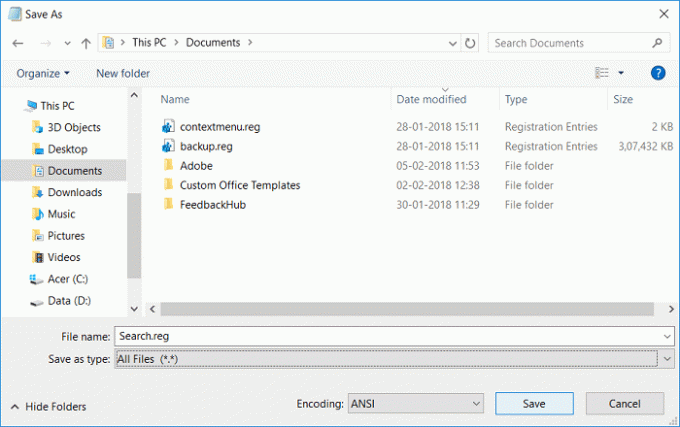
5. Navegue hasta donde desea guardar el archivo, preferiblemente en el escritorio y luego haga clic en Ahorrar.
6. Ahora haga clic derecho en este archivo de registro y seleccione Ejecutar como administrador.
7. Reinicie su PC para guardar los cambios.
Recomendado:
- Cómo mostrar extensiones de archivo en Windows 10
- Cómo arreglar la computadora se apaga automáticamente
- Reparar el centro de acción que no funciona en Windows 10
- Cómo arreglar Windows 10 se enciende solo
Eso es todo lo que ha aprendido con éxito Cómo cambiar la vista de carpeta predeterminada de los resultados de búsqueda en Windows 10 pero si aún tiene alguna pregunta con respecto a esta publicación, no dude en hacerla en la sección de comentarios.



